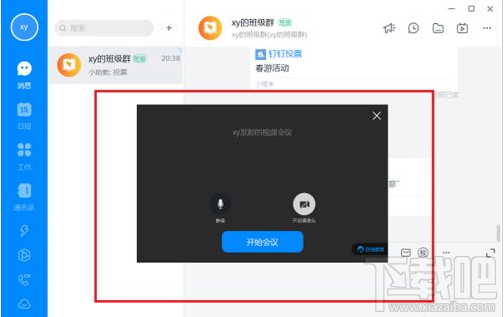钉钉电脑版视频会议免打扰怎么设置?
2020-02-18 17:09作者:下载吧
钉钉电脑版视频会议免打扰怎么设置?有时候我们在使用钉钉的时候,想设置视频会议免打扰,怎么设置呢,下面来分享一下方法,感兴趣的朋友快进来看看吧。
钉钉电脑版视频会议免打扰怎么设置?
第一步电脑上打开钉钉,点击左上方的头像,如下图所示:
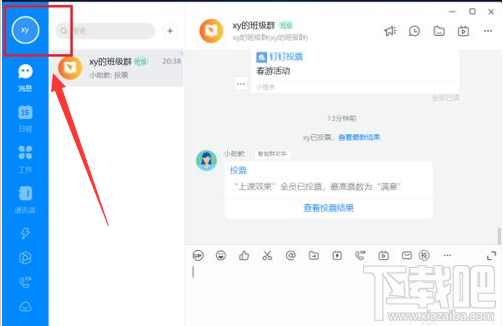
第二步点击之后,选择你系统设置,如下图所示:
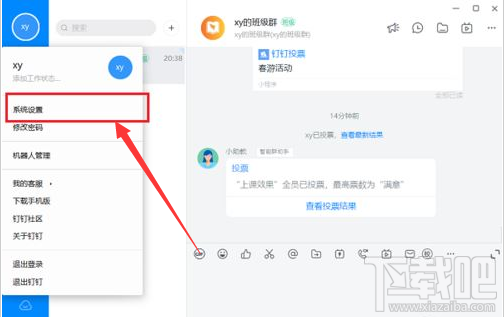
第三步进去系统设置之后,下滑找到隐私下面的视频会议免打扰,如下图所示:
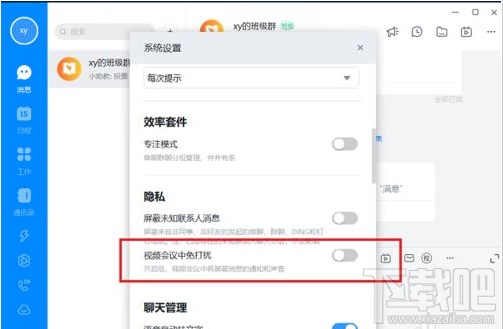
第四步点击开启视频会议免打扰,如下图所示:
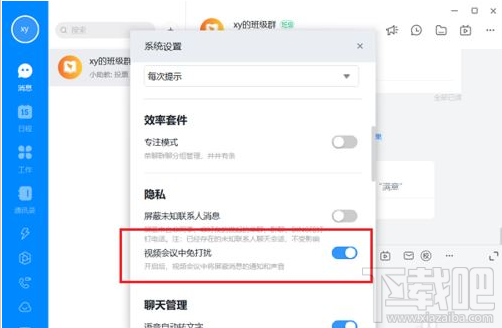
第五步开启之后,我们在进行视频会议的时候就会屏蔽消息的通知和声音,开完了之后,可以再去查看,如下图所示: